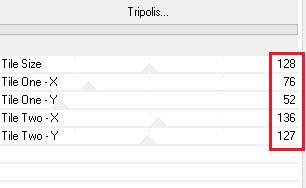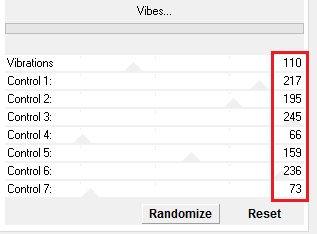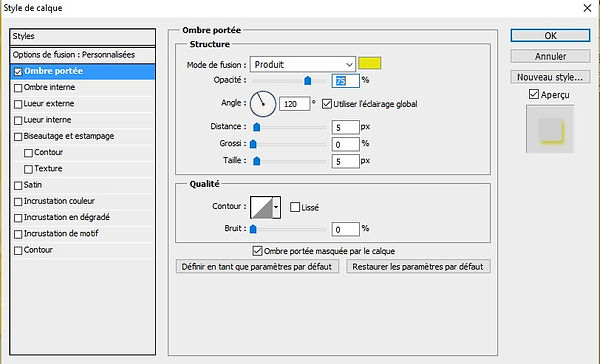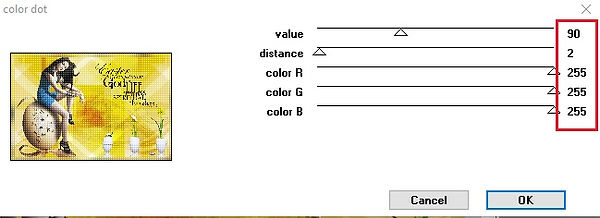Ce tutoriel est de ma création.
Toute ressemblance avec un autre tutoriel ne serait que pure coïncidence.
**
2017©LolaGraphic Tout droits réservés.
**
****
Le matériel:
Le tube femme, le paysage et les fleurs sont de Guismo Sev
Le premier masque est de linda
Le second masque est d' Alizée
Le word art est de Laizy
**
Mes tutoriels sont traduits en Allemand par Inge-Lore
****
Les filtres:
VM Instant art
Penta
FunHouse
Les couleurs du tutoriel:
Avant plan: e1c406
Arrière plan: f1dbb4
****
1.Ouvrez un nouveau document de 1000*650 pixels.
2. Outil dégradé- Tracez un dégradé linéaire en partant du coin gauche inférieur pour arriver au coin droit supérieur droit.
3. Filtre- VM Instant art- Tripolis
4. Calque- Dupliquer.
5. Edition- Transformation- Rotation 90° horaire.
6. Filtre- FunHouse- Vibes
7. Avec la baguette magique, tolérance à zéro, sélectionnez la bande blanche.
8. Outil Dégradé- Tracez un dégradé linéaire de haut en bas de la sélection.
***
9. Fichier- Importer le "LF_Mask_130". Étendez le sur tout votre document.
Opacité du calque à 47% et le mode du calque sera en lumière tamisée.
10. Fichier- Importer- Le masque "esperanca". Placez le mode du calque en incrustation.
11. Ouvrez le paysage- Faites le glisser sur votre fond- Mode du calque-Lumière tamisée- Calque-Style de calque-Ombre portée avec la couleur e6e30d
***
12. Copier-Coller le tube femme et placez le à gauche
13. Ouvrez le tube des vases- Edition- Transformation manuelle- Redimensionnez le à 80%.
14. Ouvrez le word art et placez le comme sur le modèle.
15. Image- Taille de la zone de travail- Ajoutez des bordures de 2 pixels couleur d’arrière plan.
16. Image- Taille de la zone de travail- Ajoutez des bordures de 40 pixels couleur de premier plan.
17. Outil baguette magique- Tolérance à 0 - Filtre - Vm texture- Tiles a gogo
18. Filtre- Atténuation - Flou gaussien, le rayon à 31 pixels. Gardez sélectionné.
19. Filtre - Penta- Color Dot
20. Sélection- Intervertir- Faites un double clic sur votre arrière plan pour le transformer en calque.
21. Calque - Style de calque - Ombre portée par défaut. Désélectionnez.
22. Image- Taille de la zone de travail - Ajoutez des bordures de 2 pixels avec la couleur d'arrière plan.
23. Signez votre création.
24. Calque- Aplatir l'image. Fichier- Enregistrez votre image au format JPEG.
****
Vous êtes arrivé à la fin de ce tutoriel, merci de l'avoir suivit!
Vos versions seront à m'envoyer à l'adresse mail indiquée dans la rubrique " à propos."
A bientôt.
Lola.